Διαφήμιση
Το διπλό κλικ του ποντικιού σας όταν δεν θέλετε να είναι απογοητευτικό. Μπορεί να οδηγήσει σε ένα σύνολο πλήθος προβλημάτων ποντικιού όταν απλές ενέργειες όπως κλικ για επιλογή, μεταφορά αρχείων και άλλα δεν συμπεριφέρονται όπως περιμένατε. Εάν αντιμετωπίζετε αυτό το πρόβλημα, μπορείτε να εκτελέσετε μια γρήγορη αντιμετώπιση προβλημάτων για να δείτε πού βρίσκεται το πρόβλημα.
1. Ελέγξτε εάν είναι ενεργοποιημένο το μονό κλικ
Το πρόβλημά σας μπορεί να είναι μια απλή επιλογή στα Windows που ενεργοποιήσατε κατά λάθος. Ανοίξτε ένα παράθυρο της Εξερεύνησης αρχείων και στο Θέα καρτέλα, κάντε κλικ Επιλογές. Στο Γενικός καρτέλα, θα δείτε ένα Κάντε κλικ στα στοιχεία ως εξής επί κεφαλής.
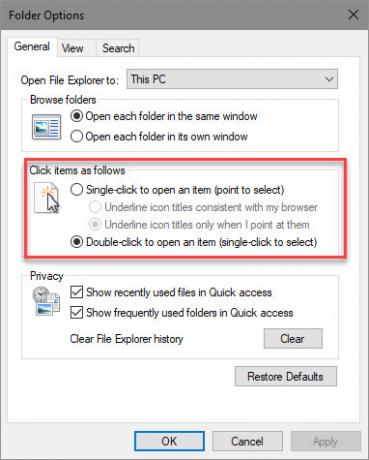
Η προεπιλεγμένη συμπεριφορά είναι Κάντε διπλό κλικ για να ανοίξετε ένα στοιχείο (με ένα κλικ για επιλογή). Εάν έχετε Κάντε ένα κλικ για να ανοίξετε ένα στοιχείο επιλεγμένο, πρέπει να κάνετε κλικ σε έναν φάκελο μόνο μία φορά για να τον ανοίξετε.
Με αυτήν την επιλογή αναποδογυρισμένη, μπορεί να πιστεύετε ότι το ποντίκι σας κάνει φυσικό διπλό κλικ όταν είναι πραγματικά μια επιλογή λογισμικού.
2. Δοκιμάστε άλλο ποντίκι
Εάν το πρόβλημά σας δεν ήταν η απλή λύση παραπάνω, θα πρέπει να δείτε εάν το ίδιο το ποντίκι σας είναι ελαττωματικό. Για να το δοκιμάσετε, μπορείτε είτε να συνδέσετε το τρέχον ποντίκι σας σε άλλον υπολογιστή είτε να συνδέσετε διαφορετικό ποντίκι στον τρέχοντα υπολογιστή σας.
Εάν το ποντίκι σας συνεχίσει να έχει κακή συμπεριφορά σε διαφορετικό υπολογιστή, αυτό είναι καλό σημάδι ότι είναι ελαττωματικό. Εάν δοκιμάσετε άλλο ποντίκι στον ίδιο υπολογιστή και δεν έχει προβλήματα, αυτό είναι άλλο σημάδι ότι το αρχικό ποντίκι σας είναι ελαττωματικό.
3. Επανεγκαταστήστε τα προγράμματα οδήγησης ποντικιού
Αξίζει να δοκιμάσετε να αφαιρέσετε το τρέχον πρόγραμμα οδήγησης ποντικιού και να αφήσετε τα Windows να το επανεγκαταστήσουν. Για να το κάνετε αυτό, κάντε δεξί κλικ στο κουμπί Έναρξη και επιλέξτε Διαχειριστή της συσκευής. Αναπτύξτε το Ποντίκια και άλλες συσκευές κατάδειξης κατηγορία και κάντε δεξί κλικ στο ποντίκι σας. Επιλέγω Απεγκαταστήστε τη συσκευήκαι επανεκκινήστε τον υπολογιστή σας.

Λάβετε υπόψη ότι θα πρέπει να πλοηγηθείτε στην εντολή επανεκκίνησης χωρίς να χρησιμοποιήσετε το ποντίκι αφού το κάνετε. Πατήστε το Κλειδί Windowsκαι μετά πατήστε Αυτί μέχρι να επικεντρωθεί στην αριστερή ομάδα εικονιδίων. Χρησιμοποιήστε τα πλήκτρα βέλους και Εισαγω για να επιλέξετε το κουμπί λειτουργίας Επανεκκίνηση.
Κατά την επανεκκίνηση του υπολογιστή σας, τα Windows θα επανεγκαταστήσουν αυτόματα το πρόγραμμα οδήγησης. Αυτό είναι καλό για βασικούς ποντικούς, αλλά πιθανότατα θα χρειαστεί εγκαταστήστε χειροκίνητα το κατάλληλο πρόγραμμα οδήγησης εάν έχετε ποντίκι gaming υψηλής τεχνολογίας. Για περισσότερες συμβουλές, ρίξτε μια ματιά πώς να επιδιορθώσετε ζητήματα ποντικιών των Windows 10 Το ποντίκι δεν λειτουργεί στα Windows 10; Πώς να επιδιορθώσετε τα προβλήματα του ποντικιού σαςΈχει σταματήσει να λειτουργεί το ποντίκι σας και δεν μπορείτε να καταλάβετε γιατί; Δείτε πώς μπορείτε να διορθώσετε τα προβλήματα του ποντικιού σας στα Windows 10. Διαβάστε περισσότερα .
Ο Ben είναι αναπληρωτής συντάκτης και ο χορηγός Post Manager στο MakeUseOf. Είναι κάτοχος πτυχίου B.S. στα Πληροφοριακά Συστήματα Υπολογιστών από το Grove City College, όπου αποφοίτησε από τον Cum Laude και με το Honours στο μάθημά του. Του αρέσει να βοηθάει τους άλλους και είναι παθιασμένος με τα βιντεοπαιχνίδια ως μέσο.

